Príklad zlučovania politík
V tomto príklade nájdete:
•Inštrukcie, ako pomocou politiky upraviť nastavenia bezpečnostných produktov ESET určených pre koncové zariadenia.
•Postup zlučovania politík s použitím príznakov a pravidiel.
V prípade, že správca (Administrator) chce:
•Zakázať Pobočke San Diego prístup k webovým stránkam www.forbidden.uk, www.deny-access.com, www.forbidden-websites.uk a www.forbidden-website.com.
•Povoliť Marketingovému oddeleniu prístup k webovým stránkam www.forbidden.uk, www.deny-access.com.
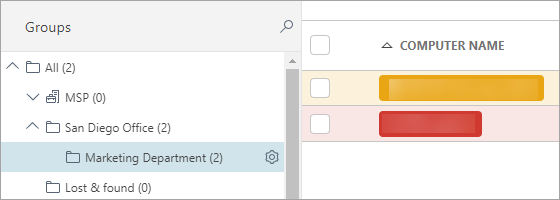
Správca musí vykonať nasledujúce kroky:
1.Vytvoriť novú statickú skupinu Pobočka San Diego a následne v tejto statickej skupine vytvoriť podskupinu Marketingové oddelenie.
2.Prejsť do sekcie Politiky a vytvoriť novú politiku podľa nasledujúceho postupu:
i)Politiku nazvať Pobočka San Diego.
ii)Rozbaliť sekciu Nastavenia a vybrať možnosť ESET Endpoint pre Windows.
iii)Prejsť do časti Ochrana > Ochrana prístupu na web > Správa zoznamu URL adries.
iv)Kliknúť na tlačidlo ![]() pre použitie príznaku Aplikovať a kliknúť na Upraviť pre úpravu Zoznamu adries.
pre použitie príznaku Aplikovať a kliknúť na Upraviť pre úpravu Zoznamu adries.
v)Kliknúť na Zoznam blokovaných adries a následne na Upraviť.
vi)Pridať nasledujúce webové adresy: www.forbidden.uk, www.deny-access.com, www.forbidden-websites.uk a www.forbidden-website.com. Následne je potrebné uložiť zoznam blokovaných adries, ako aj zoznam adries.
vii) Rozbaliť sekciu Priradiť a politiku priradiť ku skupine Pobočka San Diego a jej podskupine Marketingové oddelenie.
viii) Politiku uložte kliknutím na Dokončiť.
Politika bude uplatnená na Pobočku San Diego a na Marketingové oddelenie a na základe tejto politiky budú blokované webové stránky tak, ako je zobrazené na nasledujúcom obrázku.
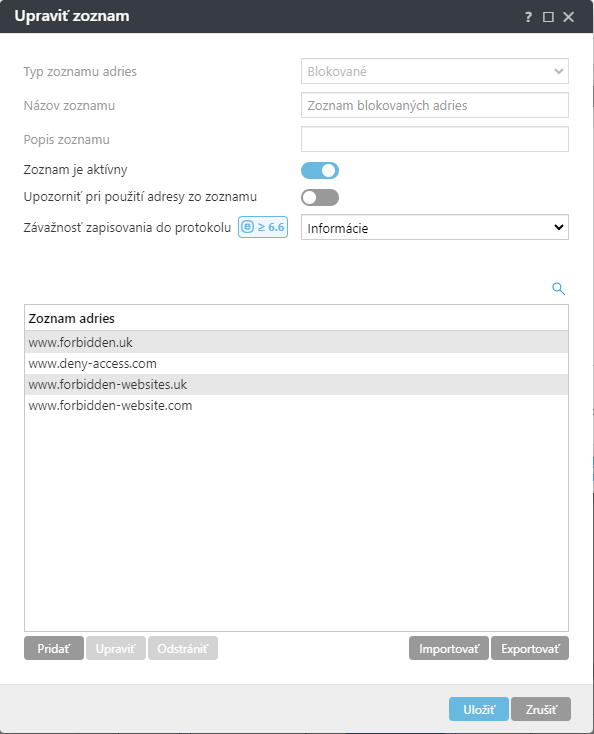
3.Prejsť do sekcie Politiky a vytvoriť novú politiku:
i)Politiku nazvať Marketingové oddelenie.
ii)Rozbaliť sekciu Nastavenia a vybrať možnosť ESET Endpoint pre Windows.
iii)Prejsť do časti Ochrana > Ochrana prístupu na web > Správa zoznamu URL adries.
iv)Kliknúť na tlačidlo ![]() pre použitie príznaku Aplikovať, vybrať pravidlo pripojenia a následne kliknúť na Upraviť pre úpravu Zoznamu adries. Pri zlučovaní politík pravidlo Pripojiť na koniec presunie toto nastavenie Zoznamu adries na koniec poradia.
pre použitie príznaku Aplikovať, vybrať pravidlo pripojenia a následne kliknúť na Upraviť pre úpravu Zoznamu adries. Pri zlučovaní politík pravidlo Pripojiť na koniec presunie toto nastavenie Zoznamu adries na koniec poradia.
v)Kliknúť na Zoznam povolených adries > Upraviť.
vi)Pridať nasledujúce webové adresy: www.forbidden.uk, www.deny-access.com. Následne je potrebné uložiť zoznam povolených adries, ako aj zoznam adries.
vii) Rozbaliť sekciu Priradiť a politiku priradiť ku skupine Marketingové oddelenie.
viii) Politiku uložte kliknutím na Dokončiť.
Politika bude uplatnená na Marketingové oddelenie a na základe tejto politiky bude povolený prístup k webovým stránkam tak, ako je zobrazené na nasledujúcom obrázku.
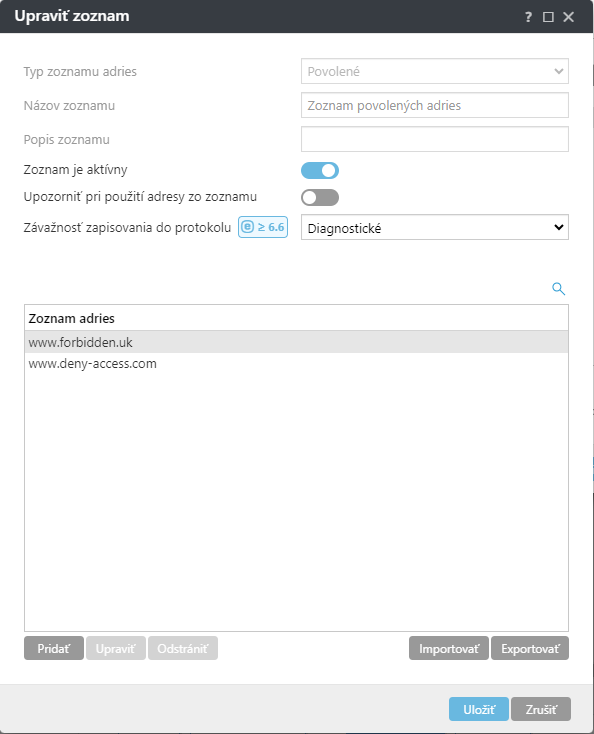
4.Konečná konfigurácia bude výsledkom zlúčenia oboch politík uplatnených na skupiny Pobočka San Diego a Marketingové oddelenie. Otvorte ESET Endpoint Security, prejdite do sekcie Nastavenia > Rozšírené nastavenia > Ochrana > Ochrana prístupu na web a rozbaľte časť Správa zoznamu URL adries. Zobrazí sa konečná konfigurácia produktu ESET určeného pre koncové zariadenia.
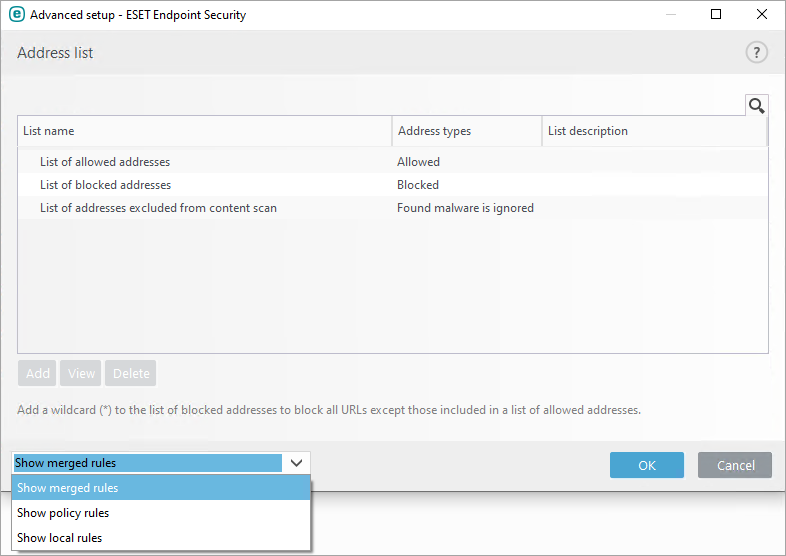
Konečná konfigurácia zahŕňa:
•zoznam adries definovaný politikou Pobočka San Diego,
•zoznam adries definovaný politikou Marketingové oddelenie.